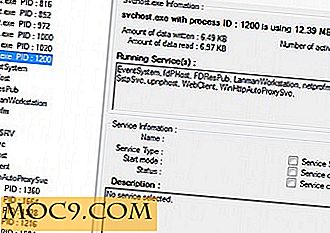उबंटू इंटेरेपिड में अपनी स्क्रीनसेवर सेटिंग्स को कैसे संपादित करें
यदि आपने उबंटू में अपने स्क्रीनसेवर से छेड़छाड़ करने का प्रयास किया है, तो आपको पता चलेगा कि स्क्रीनसेवर चुनने के अलावा, आप इसके बारे में कुछ भी नहीं कर सकते हैं। आपके सिस्टम में डिफ़ॉल्ट जीनोम-स्क्रीनसेवर आपको किसी भी स्क्रीनसेवर की सेटिंग को बदलने की अनुमति नहीं देता है। यदि आप गेंद को धीमा घुमाएंगे, या इसे टेक्स्ट की एक अलग पंक्ति प्रदर्शित करने के लिए देख रहे हैं, तो आपके पास कोई भाग्य नहीं होगा।
दूसरी ओर, लोकप्रिय XScreenSaver आपको स्क्रीनसेवर के अधिक विकल्प देता है और आपको सेटिंग को बदलने और इसे अपनी पसंद के अनुसार कॉन्फ़िगर करने की अनुमति देता है।
जबकि हम XScreensaver (कुछ साधारण हैक के साथ) के साथ आसानी से gnome-screensaver को प्रतिस्थापित कर सकते हैं, यह शायद एक अच्छा विचार नहीं हो सकता है क्योंकि जीनोम-स्क्रीनसेवर को जीनोम डेस्कटॉप के साथ कड़ाई से एकीकृत किया गया है और आपको कंप्यूटर स्क्रीन को लॉक करने और कंप्यूटर को पुनर्प्राप्त करने की अनुमति देता है नींद। इसे xscreensaver के साथ बदलकर इन चीजों को तोड़ सकता है और उन्हें ठीक से काम नहीं करने का कारण बन सकता है।
उबंटू इंटेरेपिड में, आप सिस्टम को तोड़ने के बिना वास्तव में एक्सस्क्रीनसेवर और जीनोम-स्क्रीनसेवर को एकीकृत कर सकते हैं।
XScreenSaver और सभी अतिरिक्त स्क्रीनसेवर स्थापित करें
sudo apt-get xscreensaver xscreensaver-data-extra xscreensaver-gl-extra स्थापित करें
अब, आपके सिस्टम -> प्राथमिकताओं पर, आपको स्क्रीनसेवर की दो प्रविष्टियां देखना चाहिए। पहला वाला xscreensaver सेट अप का जिक्र कर रहा है जबकि दूसरा gnome-screensaver को संदर्भित करता है।

भ्रम से बचने के लिए, हम प्रवेश के नाम को बदलने जा रहे हैं।
मेनू बार पर राइट-क्लिक करें और ' संपादन-मेनू ' का चयन करें । बाएं फलक पर, सिस्टम -> प्राथमिकता अनुभाग पर नेविगेट करें। दाएं फलक पर, जब तक आप दो स्क्रीनसेवर प्रविष्टियों का पता नहीं लगाते तब तक नीचे स्क्रॉल करें। पहली स्क्रीनसेवर प्रविष्टि का चयन करें और गुण बटन पर क्लिक करें।

नाम के तहत, इसे XScreensaver में बदलें ।

सभी खिड़कियां बंद करो।
इसके बाद, सिस्टम-> प्राथमिकताएं-> XScreensaver पर जाएं ।
जब XScreensaver लोड हो जाता है, तो यह पता लगाएगा कि जीनोम-स्क्रीनसेवर चल रहा है और आपको इसे बंद करने के लिए संकेत देता है। रद्द करें पर क्लिक करें । हम XScreensaver को डिफ़ॉल्ट स्क्रीनसेवर प्रोग्राम नहीं बनाना चाहते हैं क्योंकि इससे कुछ सिस्टम फ़ंक्शन (लॉक-स्क्रीन) को तोड़ने का कारण बन जाएगा।


XScreensaver की मुख्य विंडो पर, उस स्क्रीनसेवर को चुनें जिसे आप संपादित करना चाहते हैं और सेटिंग बटन के माध्यम से सेटिंग बदलना चाहते हैं।

जब आप स्क्रीनसेवर को संपादित कर लेंगे। XScreensaver विंडो बंद करें।
लोड जीनोम-स्क्रीनसेवर (सिस्टम-> प्राथमिकताएं-> स्क्रीनसेवर)। स्क्रीनसेवर का चयन करें जिसे आपने अभी संपादित किया है और इसे डिफ़ॉल्ट स्क्रीनसेवर बनाएं।

बस। आपकी स्क्रीन को अब भी अद्यतन स्क्रीनसेवर को हर बार चलाना चाहिए।
ध्यान देने के लिए कई अंक
- जब भी आप स्क्रीनसेवर की सेटिंग बदलना चाहते हैं, XScreensaver का उपयोग करें।
- जब भी आप सिस्टम स्क्रीनसेवर को बदलना चाहते हैं, तो gnome-Screensaver का उपयोग करें।
- यदि आपने गलती से ओके बटन पर क्लिक किया है और XScreensaver को जीनोम-स्क्रीनसेवर डिमन को रोकने और XScreensaver को चलाने के लिए सेट करने की अनुमति देता है, तो आप इसे डिफ़ॉल्ट सेटिंग में पुनर्स्थापित करने के लिए बस लॉग आउट और लॉग इन कर सकते हैं।